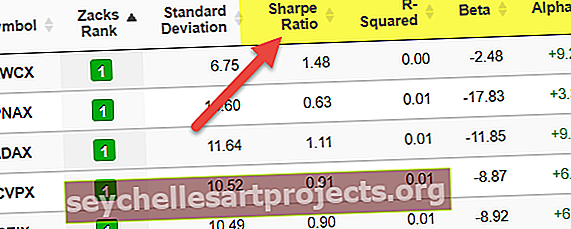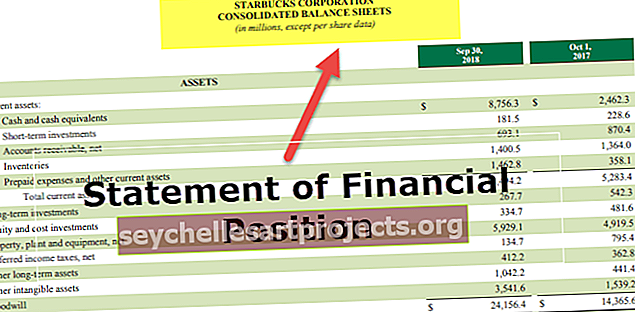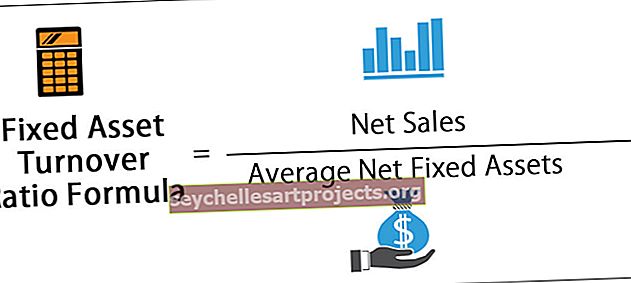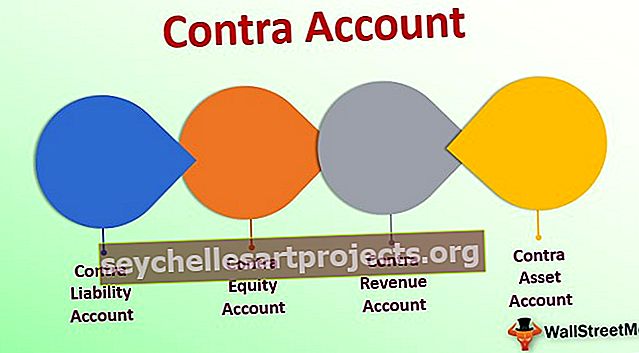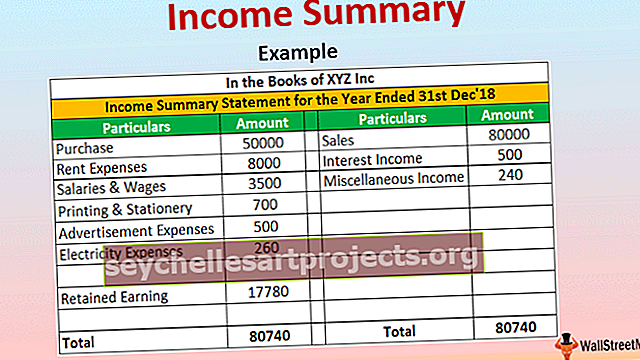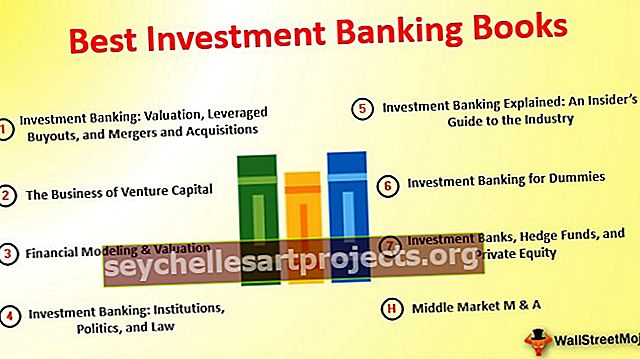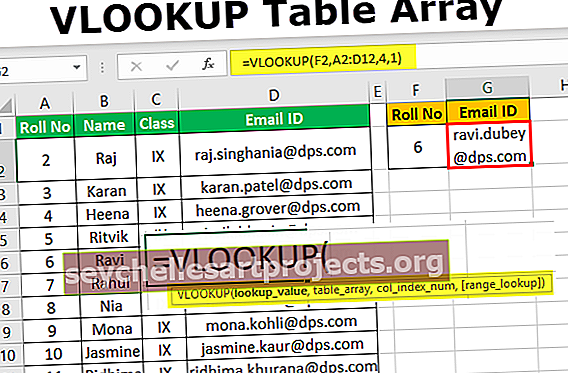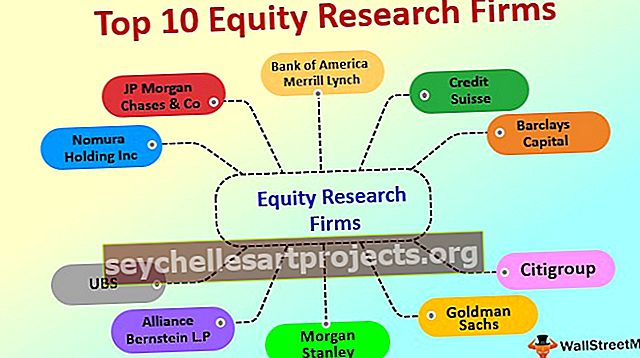Cách thực hiện tính toán kiểm tra Z trong Excel (Ví dụ từng bước)
Hàm kiểm tra Excel Z
Excel Z TEST là một loại kiểm tra giả thuyết được sử dụng để kiểm tra giả thuyết thay thế chống lại giả thuyết không. Giả thuyết vô hiệu là một giả thuyết đề cập đến một phát biểu chung nói chung. Bằng cách tiến hành kiểm định giả thuyết, chúng tôi cố gắng chứng minh rằng giả thuyết vô hiệu là sai so với giả thuyết thay thế.
Z-TEST là một trong những hàm kiểm tra giả thuyết như vậy. Điều này kiểm tra giá trị trung bình của hai tập dữ liệu mẫu khi biết phương sai và kích thước mẫu lớn. Kích thước mẫu phải> = 30 nếu không chúng ta cần sử dụng T-TEST. Đối với ZTEST, chúng ta cần có hai điểm dữ liệu độc lập không liên quan đến nhau hoặc không ảnh hưởng đến các điểm dữ liệu khác và dữ liệu phải được phân phối bình thường.
Cú pháp
Z.TEST là hàm có sẵn trong excel. Dưới đây là công thức của hàm Z.TEST trong excel.

- Mảng: Đây là phạm vi ô chứa các điểm dữ liệu mà chúng ta cần kiểm tra X. Đây là giá trị của các ô so với giá trị trung bình của mẫu giả thuyết cần được kiểm tra.
- X: Từ mảng có giá trị thứ X cần kiểm tra.
- Sigma: Đây là độ lệch chuẩn của tổng thể. Đây là đối số tùy chọn nếu điều này bị bỏ qua thì excel sử dụng độ lệch chuẩn mẫu.
Làm thế nào để Thực hiện Kiểm tra Z trong Excel? (với các ví dụ)
Bạn có thể tải về mẫu Z Test Excel này tại đây - Mẫu Z Test ExcelVí dụ # 1 - Sử dụng Công thức Kiểm tra Z
Ví dụ, hãy xem dữ liệu dưới đây.

Sử dụng dữ liệu này, chúng tôi sẽ tính toán giá trị xác suất một phía của Z TEST. Đối với giả thuyết này, trung bình dân số là 6.
- Bước 1: Vì vậy, hãy mở công thức Z TEST trong một ô excel.

- Bước 2: Chọn mảng là điểm, tức là A2 đến A11.

- Bước 3: Đối số tiếp theo là “X” . Vì chúng tôi đã giả định trung bình dân số được giả thuyết là 6, hãy áp dụng giá trị này cho đối số này.

- Bước 4: Đối số cuối cùng là tùy chọn, vì vậy hãy đóng công thức để nhận giá trị Z TEST.

- Bước 5: Đây là giá trị Z TEST một phía để lấy giá trị Z TEST hai phía nhân giá trị này với 2.

Ví dụ # 2 - KIỂM TRA Z Sử dụng Tùy chọn Phân tích Dữ liệu
Chúng ta có thể tiến hành Z TEST bằng cách sử dụng tùy chọn Phân tích Dữ liệu trong excel. Để so sánh hai phương tiện khi biết phương sai, chúng ta sử dụng Z TEST. Chúng ta có thể đóng khung hai giả thuyết ở đây, một là “Giả thuyết không” và một giả thuyết khác là “Giả thuyết Thay thế”, dưới đây là phương trình của cả hai giả thuyết này.
H0: μ1 - μ2 = 0 (Giả thuyết rỗng)
H1: μ1 - μ2 ≠ 0 (Giả thuyết thay thế)
Giả thuyết thay thế (H1) nói rằng hai trung bình dân số không bằng nhau.
Đối với ví dụ này, chúng tôi sẽ sử dụng điểm số của Hai học sinh trong nhiều môn học.

- Bước 1: Điều đầu tiên chúng ta cần làm là tính toán các biến cho hai giá trị này bằng cách sử dụng hàm VAR.P.

- Bước 2: Bây giờ hãy chuyển đến tab Dữ liệu và nhấp vào Phân tích dữ liệu.

Cuộn xuống và chọn z-Test Two Sample cho phương tiện và nhấp vào Ok.

- Bước 3: Đối với Phạm vi biến 1, chọn điểm “Sinh viên 1” và đối với Phạm vi biến 2 chọn điểm “Sinh viên 2”.

- Bước 4: Biến 1 Phương sai chọn điểm phương sai Sinh viên 1 và Phương sai 1 chọn điểm phương sai Sinh viên 2.

- Bước 5: Chọn Phạm vi đầu ra làm ô và nhấn Ok.

chúng tôi đã có kết quả.

Nếu Z <- Z Critical Two Tailor Z> Z Critical Two Tailor , thì chúng ta có thể bác bỏ giả thuyết vô hiệu.
Vì vậy, từ kết quả ZTEST dưới đây là kết quả.
- Z <- Z Hai đuôi tới hạn = -1.080775083> - 1.959963985
- Z> Z Hai đuôi tới hạn = -1.080775083 <1.959963985
Vì nó đáp ứng các tiêu chí của chúng tôi, chúng tôi không thể bác bỏ giả thuyết vô hiệu. Vì vậy phương tiện của hai học sinh không chênh lệch đáng kể.
Những điều cần ghi nhớ
- Tất cả các đối số phải là giá trị số, khôn ngoan khác chúng ta sẽ nhận được #VALUE !.
- Giá trị mảng phải chứa số nếu không chúng ta sẽ gặp lỗi # N / A.
- ZTEST có thể được áp dụng cho các tập dữ liệu lớn.